I caratteri svolgono un ruolo cruciale nei siti Web influenzando la leggibilità, trasmettendo l'identità del marchio e migliorando l'esperienza complessiva dell'utente.
In questo articolo:
- Set di caratteri corrente
- Preimpostazioni dei caratteri
- Modifica avanzata
- Ripristina le impostazioni personalizzate
Puoi gestire i caratteri per il tuo sito web da Design (1) sezione.
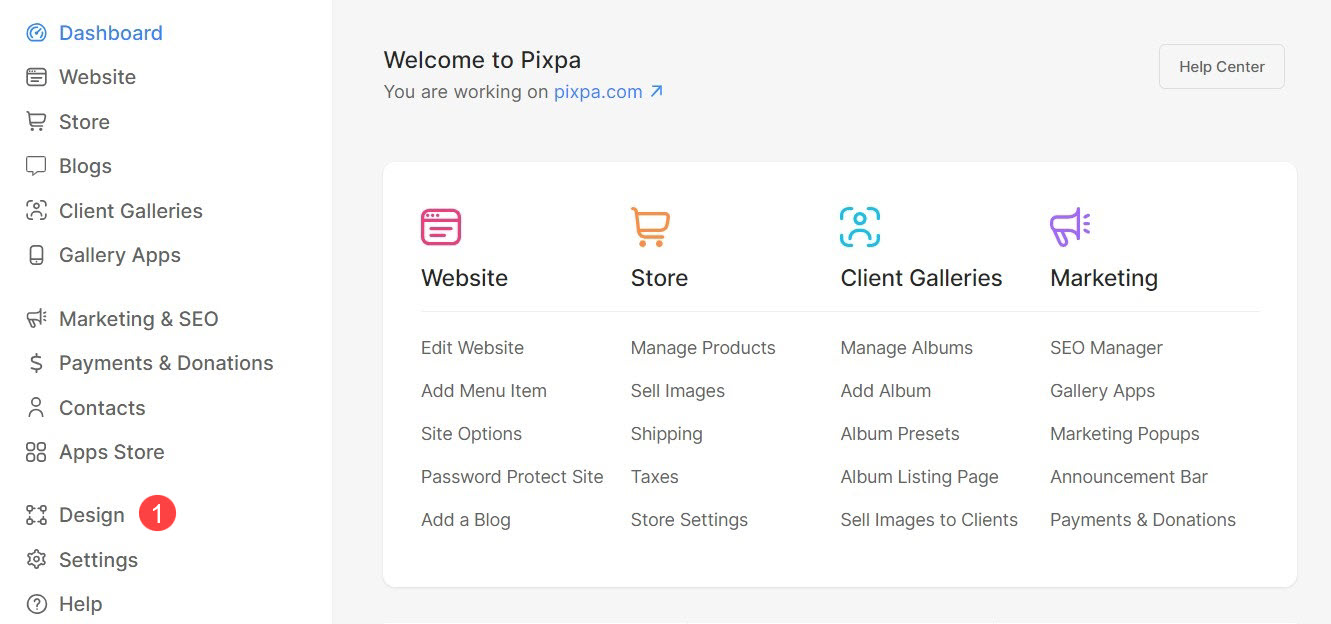
Una volta entrato nella sezione Design, fai clic su Caratteri (2) scheda.
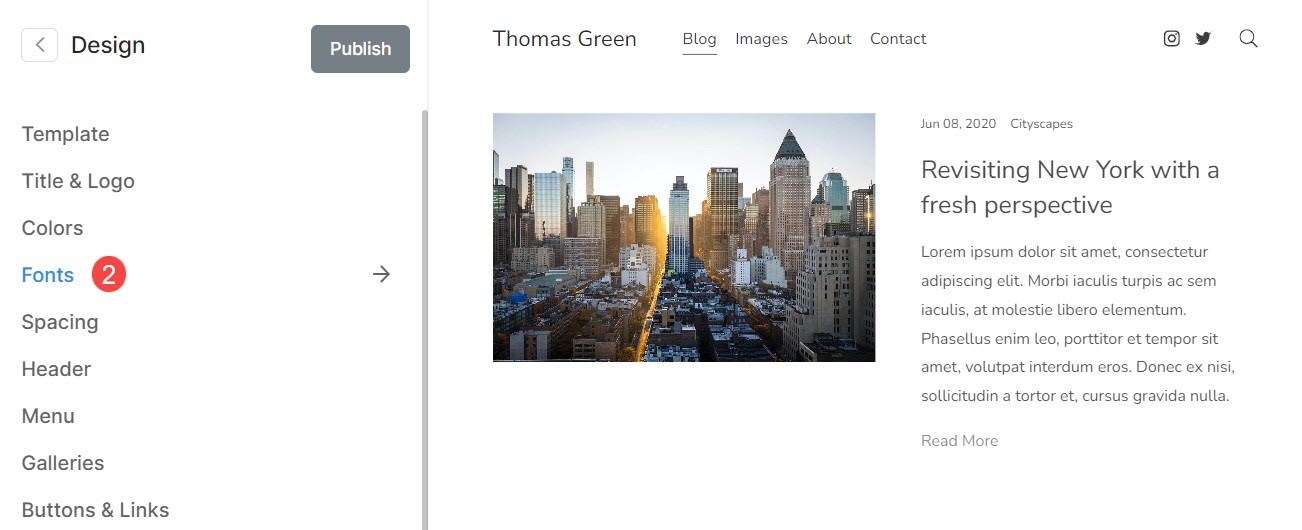
Set di caratteri corrente
- Il selezionato Preimpostazione del carattere (1) verrà visualizzato qui.
- Puoi personalizzare il Titolo (2) e paragrafo (3) carattere per la preimpostazione selezionata.
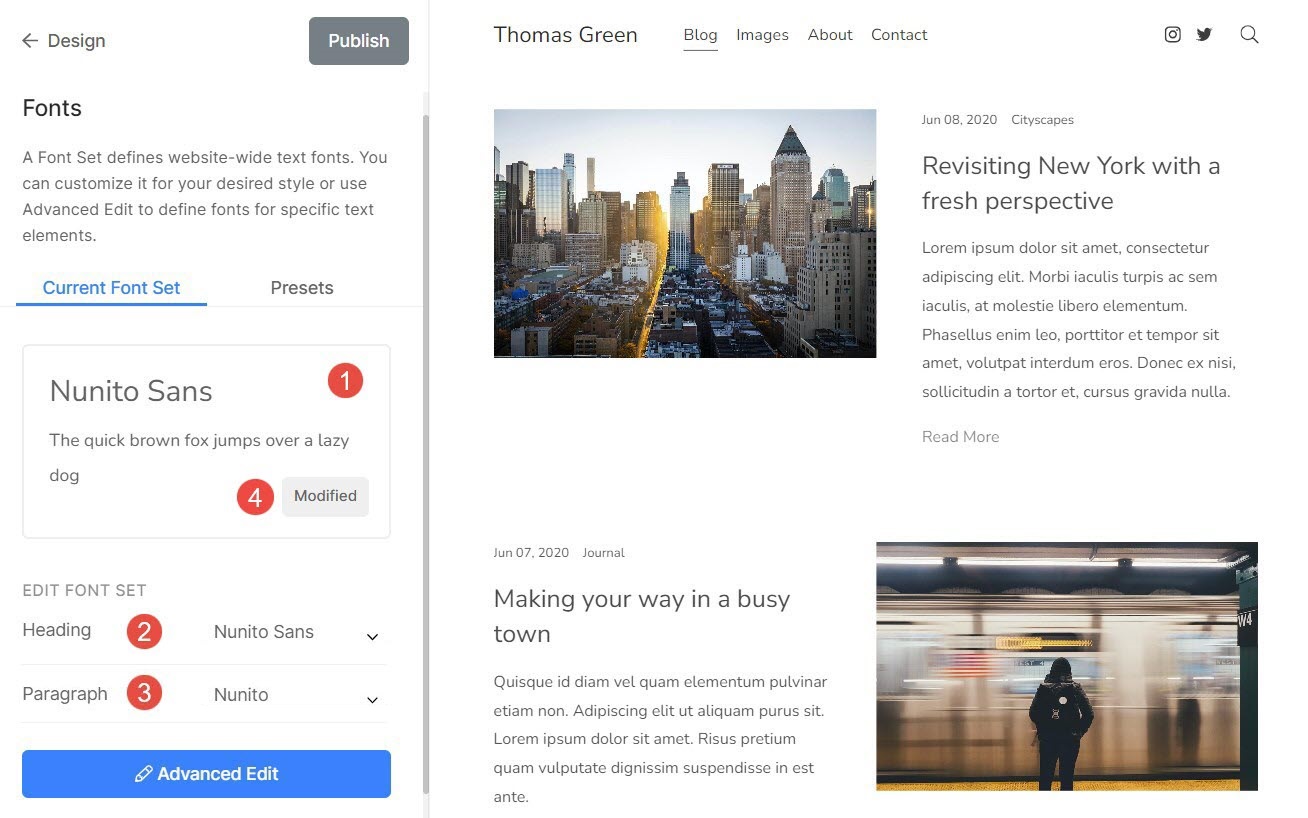
- Testo superiore (5) rappresenta il carattere dell'intestazione.
- Testo inferiore (6) rappresenta il carattere del paragrafo.
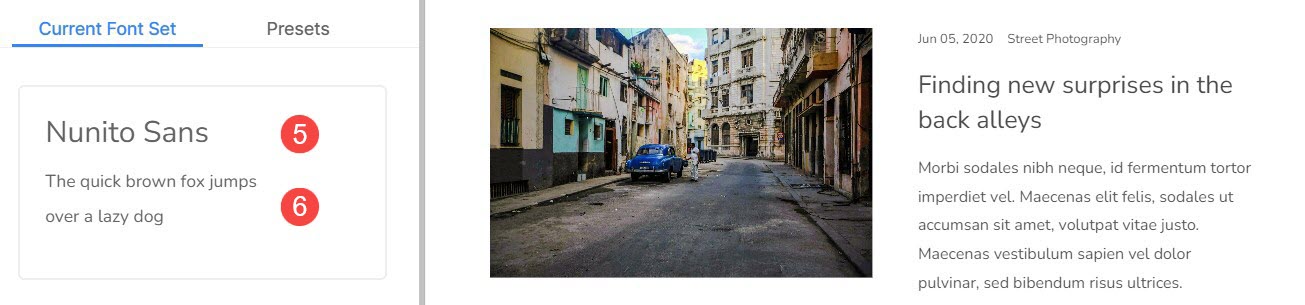
Preimpostazioni dei caratteri
Le preimpostazioni dei caratteri sono combinazioni predefinite di tipo di carattere, dimensioni dei caratteri, spaziatura delle lettere e altre impostazioni tipografiche che possono essere applicate al testo nel sito Web in generale.
- Puoi facilmente modificare il carattere a livello globale selezionando uno qualsiasi dei Preimpostazioni dei caratteri (1).
- Filtro (2) l'elenco selezionando Tutte, Serif, Sans Serif o Preimpostazioni miste. Una volta selezionato un filtro, vedrai solo le relative preimpostazioni.
- Per scegliere un Preimpostazione del carattere (3), è sufficiente cliccarci sopra e Pubblica (4) le modifiche.
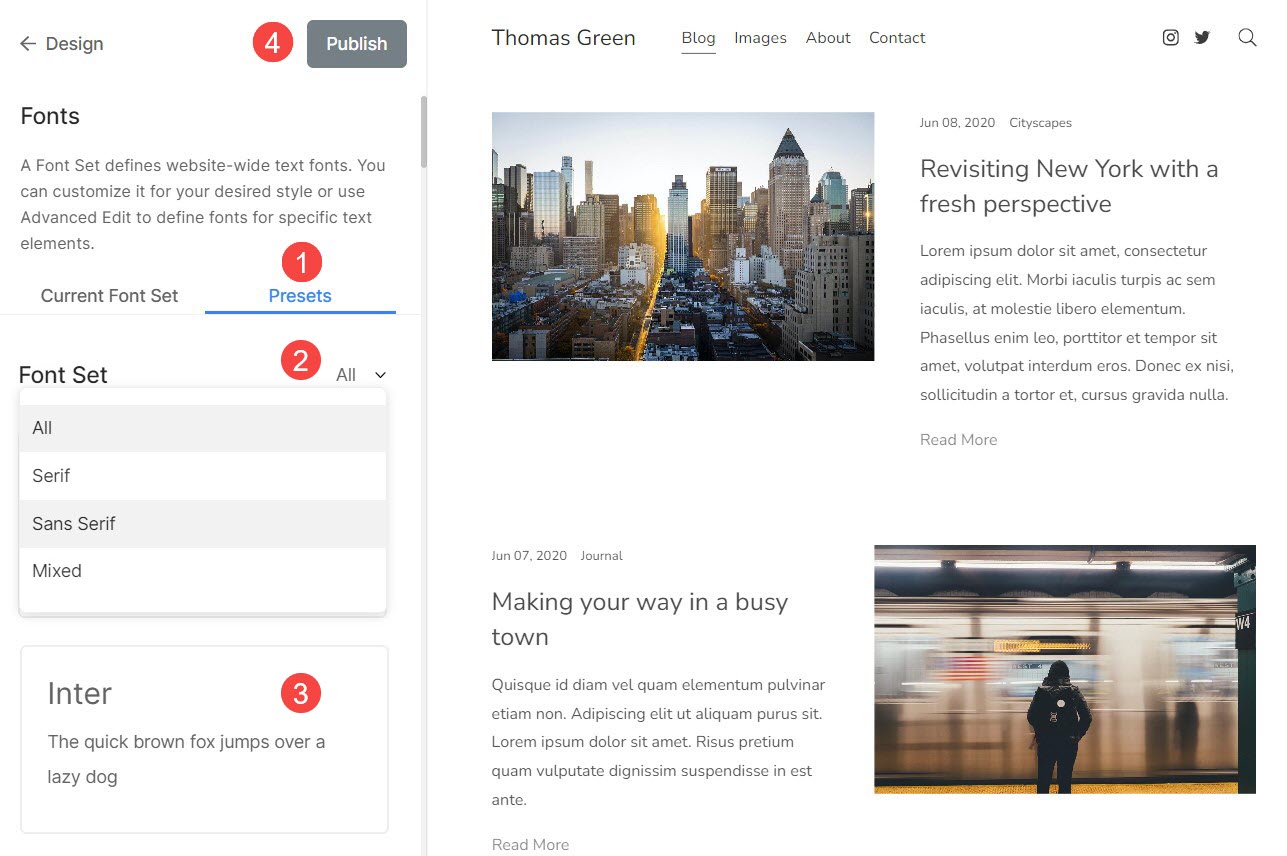
Modifica avanzata
Da qui puoi sovrascrivere le impostazioni preimpostate e gestire manualmente i caratteri per tutti gli elementi del tuo sito web.
Qui vedrai le seguenti opzioni:
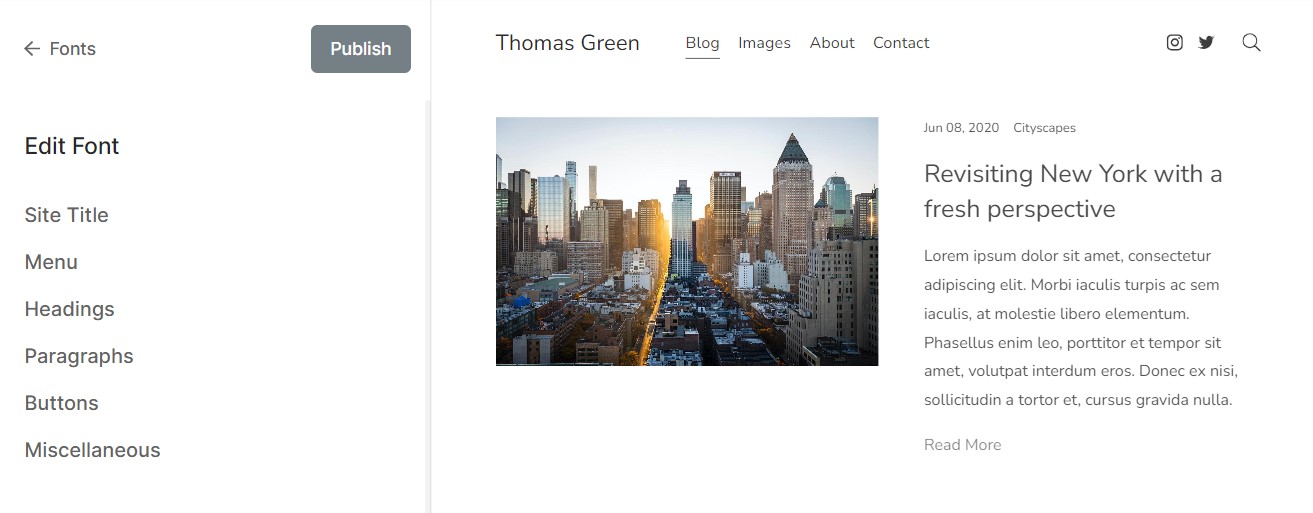
Titolo del sito
È il titolo del tuo sito web che funge da testo del logo se il logo principale non è disponibile.
Da qui puoi:
- Carattere - Scegli il carattere per il titolo del tuo sito.
- Peso - Scegli lo spessore del carattere per il titolo del tuo sito.
- Dimensioni – Desktop – Specifica la dimensione del testo per il titolo del tuo sito sul desktop.
- Dimensioni – Cellulare – Specifica la dimensione del testo per il titolo del tuo sito su dispositivi mobili.
- Spaziatura del carattere - Imposta lo spazio tra le lettere nel titolo del sito.
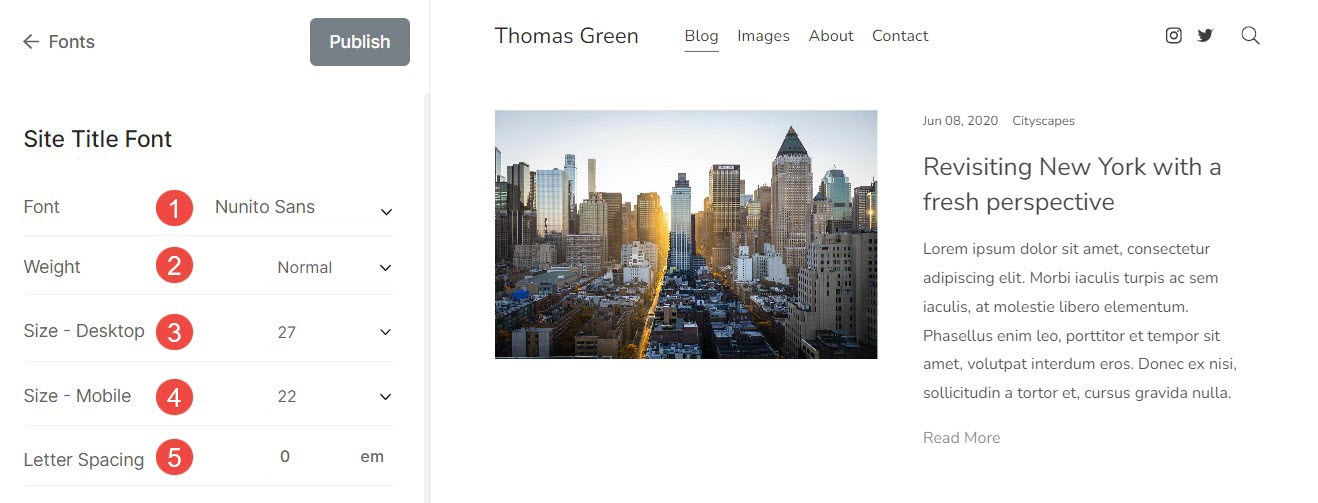
Menu
È una raccolta di pagine, collegamenti, cartelle, gallerie, ecc. che consentono agli utenti di spostarsi tra le diverse sezioni di un sito Web.
Da qui, puoi personalizzare:
Menu principale
- Carattere - Specificare il carattere per i collegamenti del menu.
- Peso - Scegli lo spessore del carattere per i collegamenti del menu.
- Taglia - Specificare la dimensione del testo per i collegamenti del menu.
- Spaziatura del carattere - Imposta lo spazio tra le lettere nei collegamenti del menu.
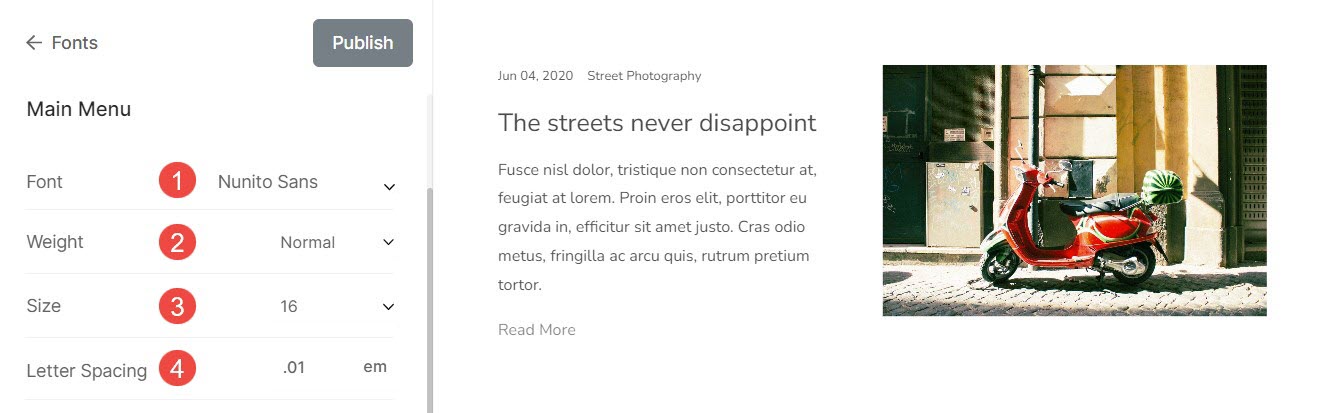
Menu a discesa
- Carattere - Specifica il carattere per i collegamenti del menu a discesa.
- Peso - Scegli lo spessore del carattere per i collegamenti del menu a discesa.
- Taglia - Specificare la dimensione del testo per i collegamenti del menu a discesa.
- Spaziatura del carattere - Imposta lo spazio tra le lettere nei collegamenti del menu a discesa.
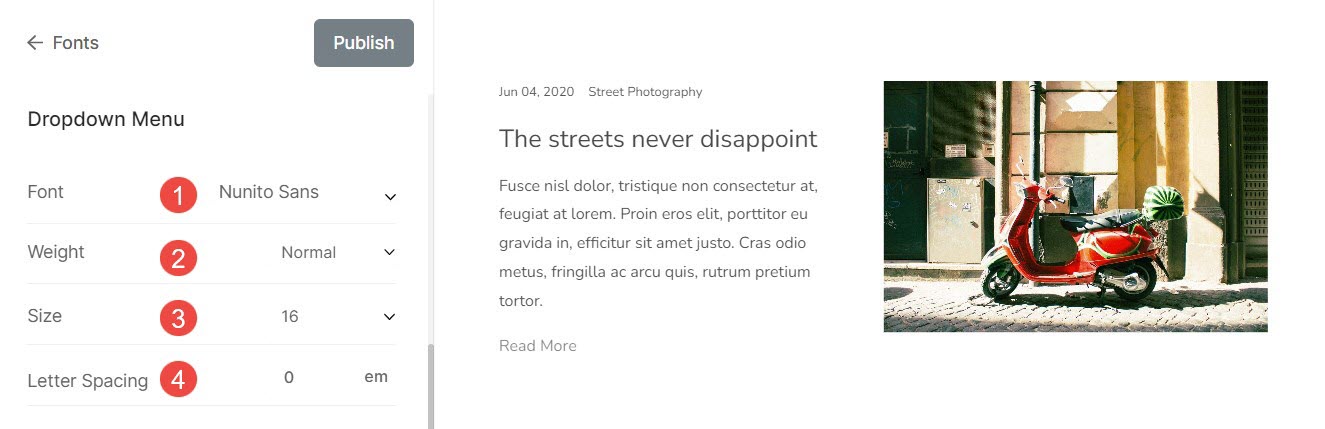
Titoli
I tag di intestazione sono cruciali poiché aiutano a strutturare il contenuto, migliorano il SEO, migliorano l'accessibilità e la leggibilità. Esistono quattro tipi di tag di intestazione forniti da Pixpa. Sono Titolo (H1), Titolo (H2), Titolo (H3) e Titolo (H4).
Da qui puoi:
- Carattere - Specificare lo stile del carattere per l'intestazione (H1).
- Peso - Seleziona lo spessore del carattere per l'intestazione (H1).
- Dimensioni – Desktop – Specificare la dimensione del carattere dell'intestazione (H1) per il desktop.
- Dimensioni – Cellulare – Specificare la dimensione del carattere dell'intestazione (H1) per dispositivi mobili.
- Altezza della linea - Specificare l'altezza della linea del carattere per l'intestazione (H1) (specificata in termini di em).
- Spaziatura del carattere - Specificare lo spazio tra le lettere del testo dell'intestazione (H1) (specificato in termini di em).
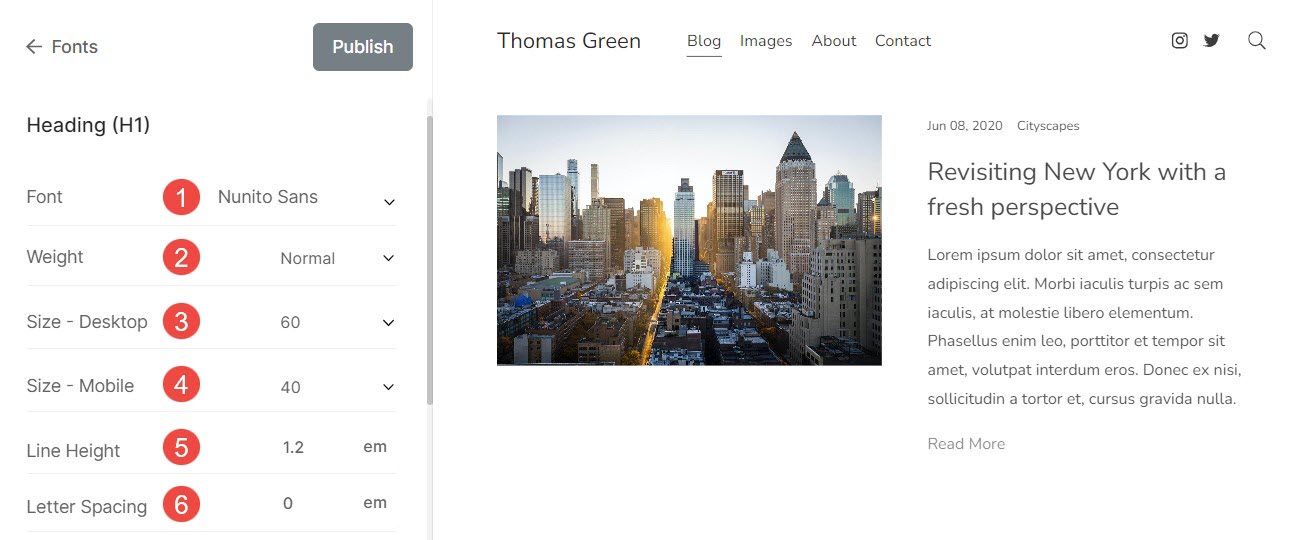
Riempimento del testo (titoli)
- Intestazioni – Specifica il riempimento per i titoli del tuo sito web.
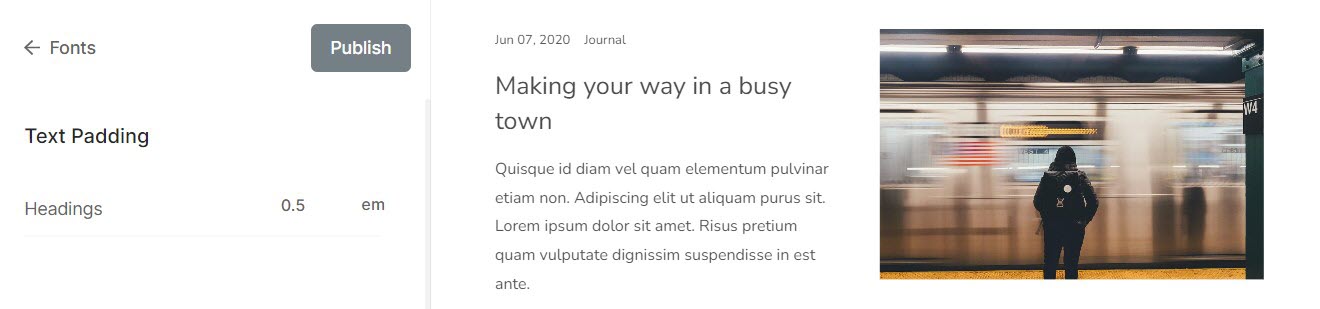
I paragrafi
Viene utilizzato per definire e strutturare un blocco di testo come un paragrafo. Viene generalmente utilizzato per descrizioni, titoli di immagini, didascalie, testo a piè di pagina, ecc.
Da qui puoi:
- Carattere - Seleziona lo stile del carattere per tutto il testo dei paragrafi (normale, piccolo e grande).
- Peso - Seleziona lo spessore del carattere per tutto il testo dei paragrafi.
- P (Normale) – Desktop – Seleziona la dimensione del carattere Normale di tutto il testo dei paragrafi per il desktop.
- P (Normale) – Cellulare – Seleziona la dimensione del carattere Normale di tutto il testo dei paragrafi per dispositivi mobili.
- P (Piccolo) – Desktop – Selezionare la dimensione del carattere più piccola (meno di P (Normale)) di tutto il testo dei paragrafi per il desktop.
- P (Piccolo) – Cellulare – Seleziona la dimensione del carattere più piccola (meno di P (Normale)) di tutto il testo dei paragrafi per dispositivi mobili.
- P (grande) – Desktop – Selezionare la dimensione del carattere più grande (più grande di P (Normale)) di tutto il testo dei paragrafi per il desktop.
- P (Grande) – Mobile – Seleziona la dimensione del carattere più grande (più grande di P (Normale)) di tutto il testo del paragrafo per dispositivi mobili.
- Altezza della linea - Specificare l'altezza della riga del carattere per il testo del paragrafo (specificata in termini di em).
- Spaziatura del carattere - Specificare lo spazio tra le lettere del testo del paragrafo (specificato in termini di em).
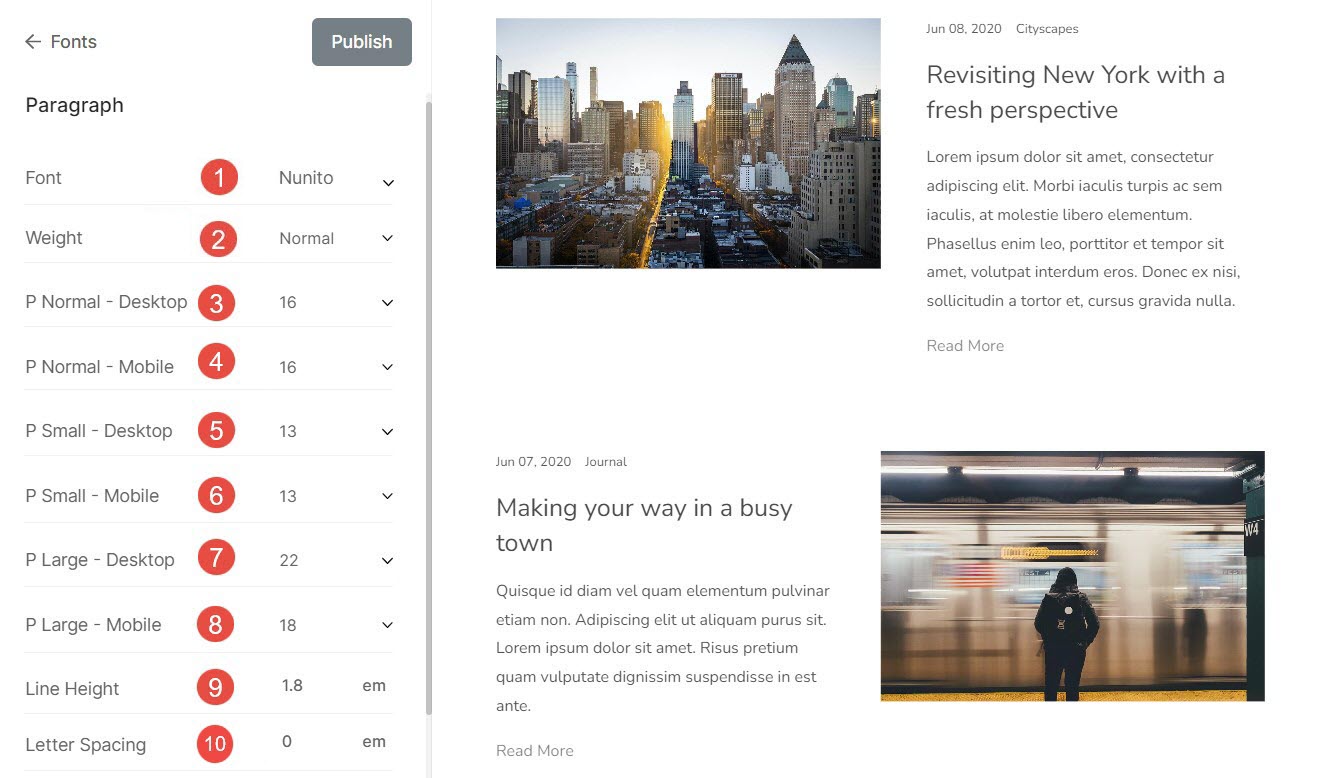
Riempimento del testo (paragrafi)
Paragrafo – Specifica il riempimento per i paragrafi sul tuo sito web.
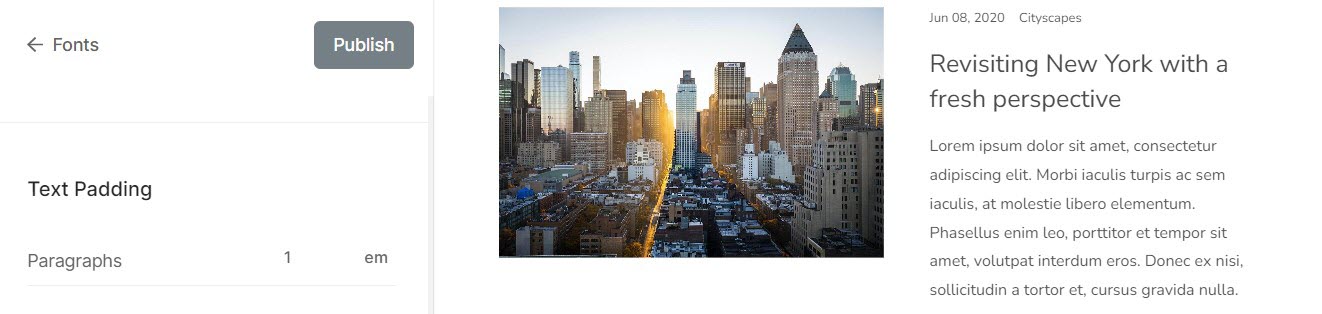
Bottoni
I pulsanti sono elementi su cui puoi fare clic o toccare per eseguire azioni specifiche, come l'invio di un modulo o la navigazione in un'altra pagina.
Da qui puoi:
- Carattere - Puoi scegliere il carattere per il testo del pulsante da qui.
- Peso - Imposta lo spessore del carattere per il testo del pulsante da qui. Puoi scegliere tra normale, chiaro e grassetto.
- Dimensioni (grande) – Imposta la dimensione del carattere grande per i pulsanti.
- Taglia (media) – Imposta la dimensione media del carattere per i pulsanti.
- Taglia piccola) - Imposta la dimensione del carattere piccolo per i pulsanti.
- Spaziatura del carattere - Imposta lo spazio tra le lettere del testo del pulsante da qui (specificato in em).
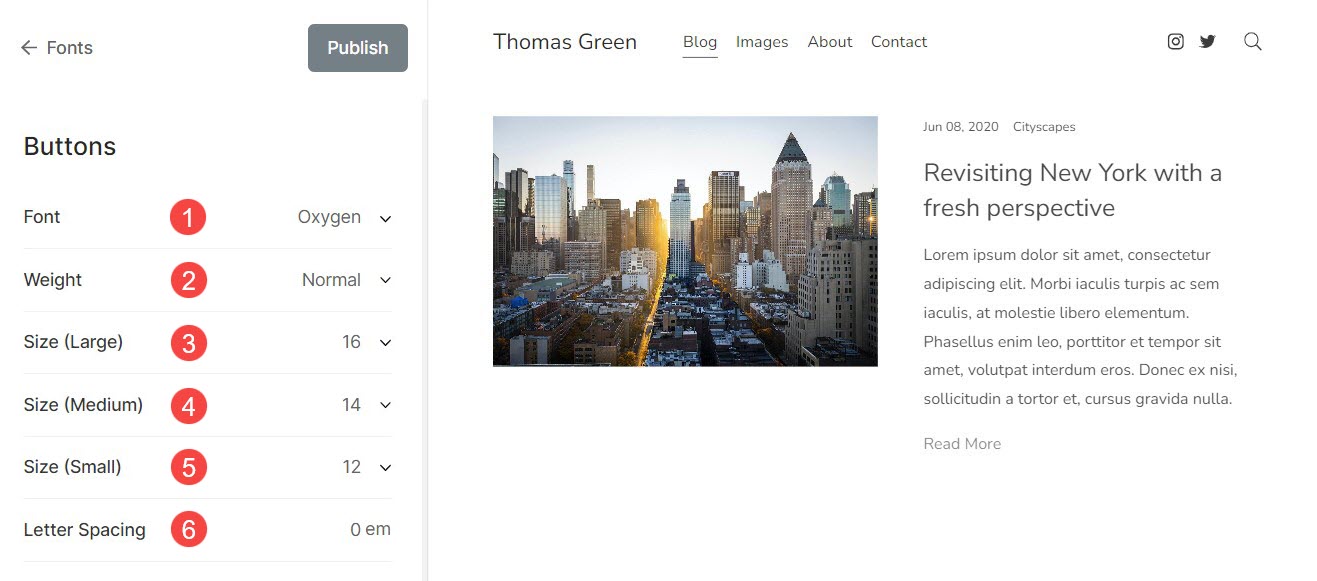
Miscellanea
Queste sono alcune altre personalizzazioni nelle impostazioni dei caratteri. Da qui puoi:
Titolo dell'immagine della galleria
Questo viene applicato quando scegli di mostrare i titoli delle immagini al passaggio del mouse.
- Carattere al passaggio del mouse – Puoi scegliere il carattere per il testo del titolo dell'immagine al passaggio del mouse da qui.
- Peso al passaggio del mouse – Imposta lo spessore del carattere per il testo del titolo dell'immagine da qui. Puoi scegliere tra normale, chiaro e grassetto.
- Dimensione al passaggio del mouse – Imposta la dimensione del testo del titolo dell'immagine al passaggio del mouse da qui.
- Spaziatura del carattere - Imposta lo spazio tra le lettere del testo del titolo dell'immagine da qui (specificato in em).
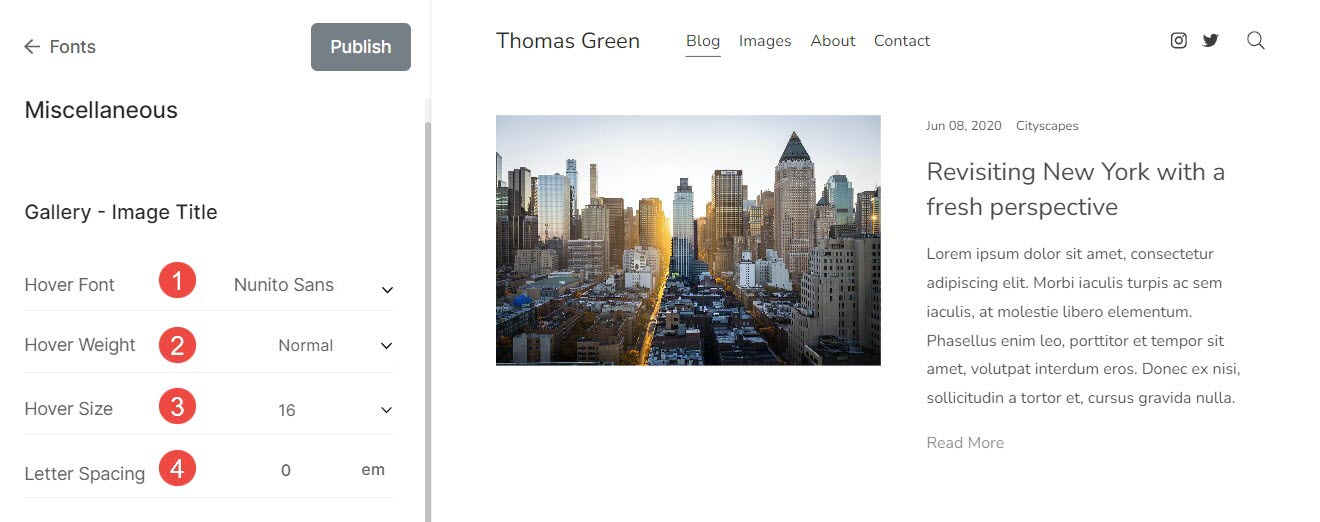
Testo piè di pagina
Testo che appare nella parte inferiore del sito Web come informazioni sul copyright, dichiarazioni di non responsabilità, ecc.
- Carattere - Scegli il carattere per il testo del piè di pagina.
- Peso - Imposta lo spessore del carattere per il testo del piè di pagina.
- Taglia - Imposta la dimensione del carattere per il testo del piè di pagina.
- Spaziatura del carattere - Specificare lo spazio tra le lettere del testo del piè di pagina.
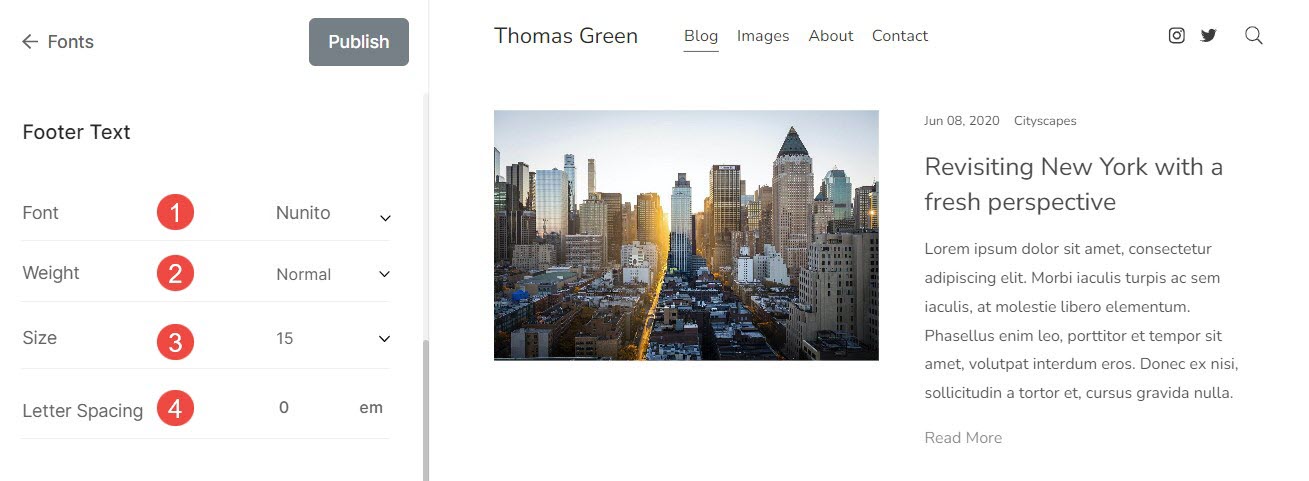
Ripristina le impostazioni personalizzate
Puoi ripristinare facilmente le impostazioni predefinite dei caratteri se hai apportato modifiche al set di caratteri modificandolo o se hai personalizzato le impostazioni dei caratteri da Modifica avanzata.
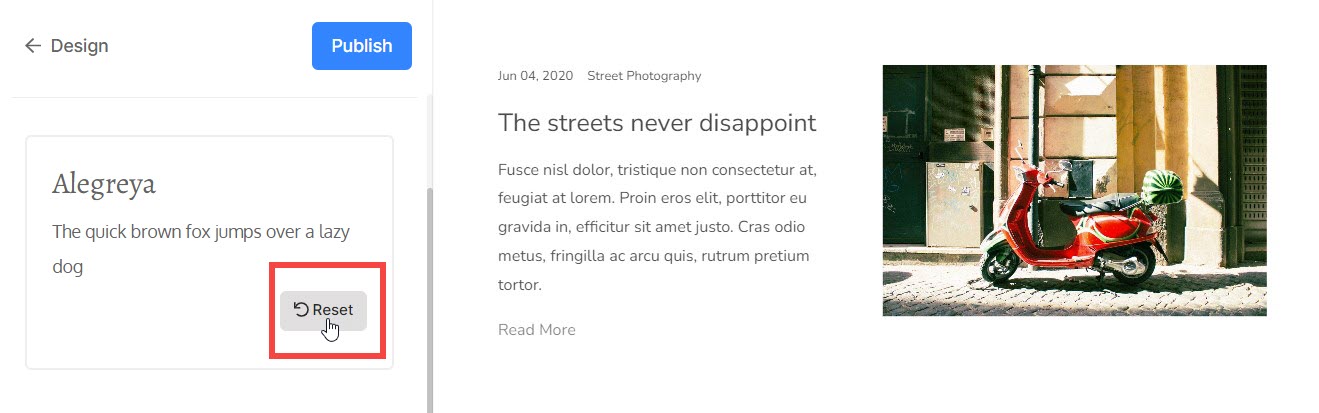
Vedrai un pulsante Modificato. Passa il cursore sul pulsante, cambierà in Ripristina. Puoi ripristinare le modifiche all'originale da qui.
